Linux VPN服务器日志查看与解析技巧主要包括:使用命令行工具如cat、grep等查看日志文件;运用正则表达式进行搜索和筛选;通过日志格式分析了解日志内容;使用工具如logwatch自动生成日志报告;结合系统监控工具进行日志分析与问题排查。掌握这些技巧有助于快速定位问题,确保VPN服务器稳定运行。
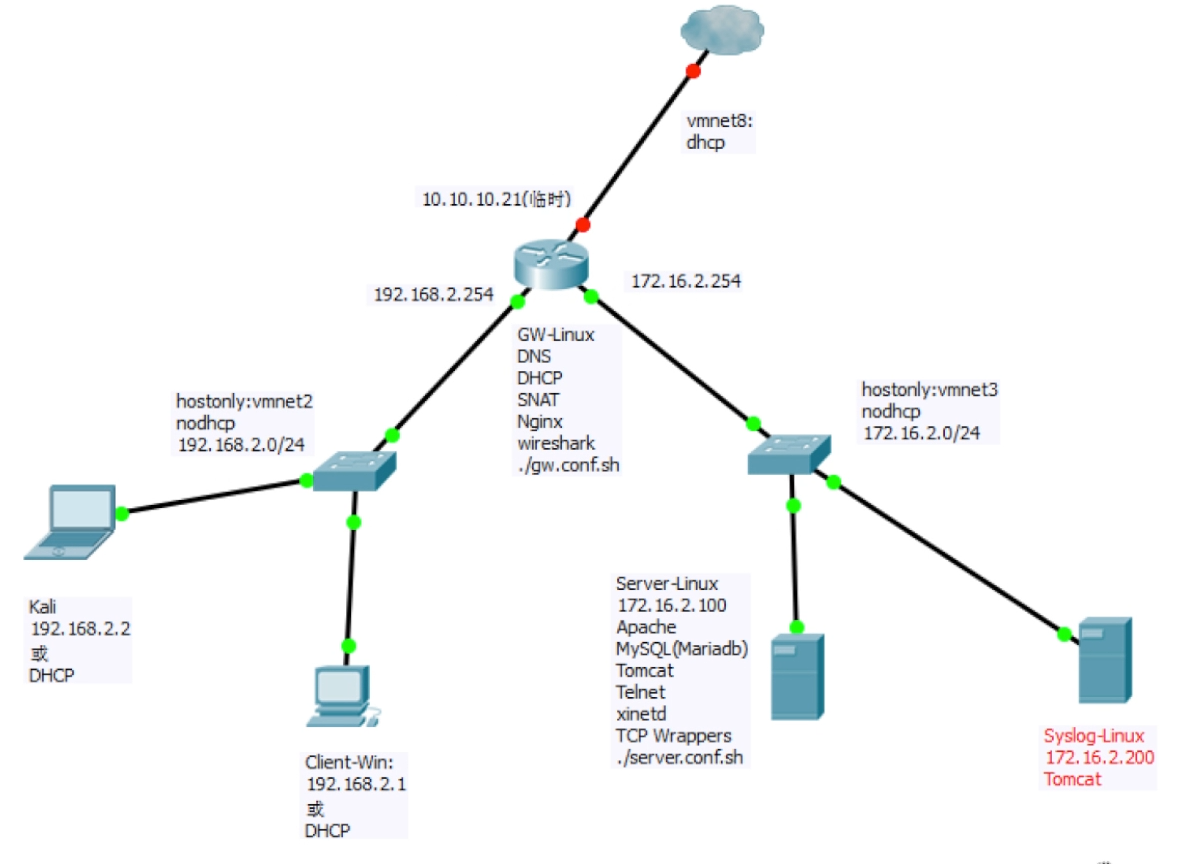
Linux VPN服务器日志查看方法
让我们来了解一下如何在Linux系统中查看VPN服务器的日志。
1. 查看系统日志
Linux系统中,我们可以使用journalctl命令来查看系统日志,以下是如何查看VPN服务器日志的一个示例:
journalctl -u openvpn
上述命令会显示openvpn服务器的日志信息,其中-u参数用于指定查看日志的服务名。
2. 查看VPN服务器配置文件
VPN服务器的配置文件通常位于/etc/openvpn目录下,打开配置文件,你可以找到与日志相关的配置参数,以下是一个示例:
log /var/log/openvpn.log
这条配置指示VPN服务器的日志将输出到/var/log/openvpn.log文件中。
3. 查看VPN服务器运行日志
VPN服务器的运行日志通常位于/var/log/目录下,以下是如何查看运行日志的一个示例:
cat /var/log/openvpn.log
上述命令将显示openvpn服务器的运行日志。
Linux VPN服务器日志解析技巧
1. 日志格式
VPN服务器的日志通常采用以下格式:
[TIME] LOG_LEVEL: MESSAGE
TIME代表时间戳,LOG_LEVEL代表日志级别,MESSAGE代表日志内容。
2. 日志级别
VPN服务器的日志级别包括以下几种:
- emerg:系统不可用
- alert:必须立即采取行动
- crit:严重问题
- err:错误
- warning:警告
- notice:一般性信息
- info:详细信息
- debug:调试信息
3. 常见日志内容
以下是一些常见的VPN服务器日志内容及其含义:
Connection initiated with X.Y.Z.W:客户端发起连接请求
Client X.Y.Z.W identified as Y.Z.W:服务器识别客户端
Connection refused by X.Y.Z.W:客户端连接被拒绝
TLS error: X:TLS连接过程中出现错误
Authentication failed for user Y.Z.W:用户认证失败
User Y.Z.W not found:用户不存在
4. 日志分析
通过对VPN服务器日志的分析,我们可以了解以下信息:
- VPN服务器的运行状态
- 客户端的连接情况
- 网络安全问题
- 服务器的性能问题
在Linux系统中,查看VPN服务器的日志对于维护网络安全和保障服务器稳定运行至关重要,通过本文所介绍的日志查看方法和解析技巧,您将能够更好地掌握VPN服务器的运行状态,及时识别并解决潜在问题,在实际操作中,请根据具体情况灵活运用这些技巧。
未经允许不得转载! 作者:烟雨楼,转载或复制请以超链接形式并注明出处快连vpn。
原文地址:https://le-tsvpn.com/vpnpingjia/60216.html发布于:2024-11-13









还没有评论,来说两句吧...